テキストの複数の部分をコピーするのは大変です特にページの異なるセクションや複数のページに散らばっている場合は迷惑です。ネイティブクリップボードは常に1つのデータのみを保持するため、何かをコピーすると以前のテキストが上書きされ、最後の選択内容のみを貼り付けることができます。 MultiCopy Firefoxアドオンの目的は、テキストの複数の部分をコピーして、あるWebサイトから別のWebサイトに順番に貼り付けることを可能にすることです。詳細については、ジャンプしてください。
このFirefoxアドオンをインストールしたら、Webページからテキストをコピーすると、内部のクリップボードに保存され、そのテキストを適切な形式で貼り付けることができます。 Firefox内で右クリックコンテキストメニューを使用して、複数コピーされたテキストをクリアすることができます。 MultiCopyの内容を消去し、 またはできる MultiCopyを無効にする 完全に。

テキストの複数の要素をコピーするのは簡単ですが、標準のコピー/貼り付け方法を利用します。特定のWebサイトからテキストの複数の選択をコピーしたら、ブラウザ内の目的の場所に貼り付けるだけで、貼り付けの際にコピー手順が実行されます。異なるテキスト選択の間にスペースを空けることもできます。
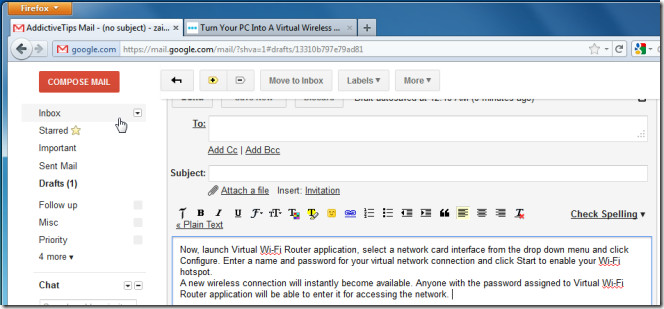
開発者がページで言及している拡張機能は画像に対しては機能しません。つまり、テキストのように複数の画像を順番にコピーして貼り付けることはできません。これはややがっかりですが、別の問題も引き起こします。画像をコピーする場合、クリップボードのテキストはすべて消去されます。もちろんこれはデフォルトでクリップボードがどのように機能するかですが、テキストがたくさんある可能性があり、誤って画像をコピーすると、すべてが失われるため、おそらくテキストを保持する方法があるはずです。
アドオンの欠点は、ブラウザの外にもテキストを貼り付けることができるという説明にもかかわらず、機能が動作していないように見え、それが何らかの役に立たない可能性があることです。
MultiCopyはシンプルなアイデアであり、すばらしい時間の節約。このアドオンにも独自の制限があることに注意してください。 1つは、Firefoxアドオンであるため、ブラウザ内でのみ機能することです。次に、Firefoxの異なるウィンドウではなくタブ間でMultiCopyが機能するため、ソースと宛先のWebページを同じブラウザウィンドウ内で開く必要があります。
MultiCopy Firefoxアドオンをインストールする













コメント